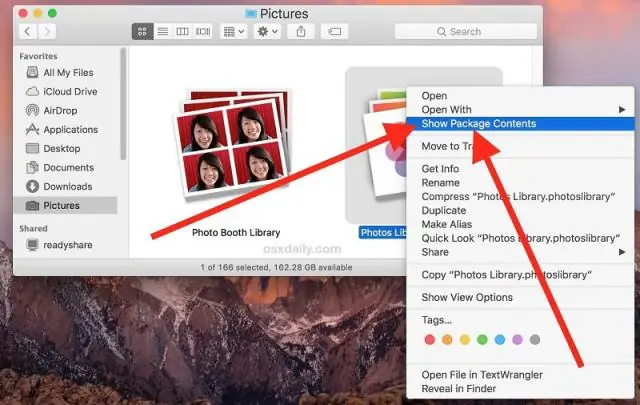
Мазмұны:
- Автор Lynn Donovan [email protected].
- Public 2023-12-15 23:49.
- Соңғы өзгертілген 2025-01-22 17:29.
Әдепкі бойынша, фотосуреттер және сіз импорттайтын бейнелер Фотосуреттер ішінде сақталады Фотосуреттер кітапханаңыздағы Суреттер қалтасында Mac . Сіз бірінші рет қолданғанда Фотосуреттер , сіз жаңа кітапхана жасайсыз немесе пайдаланғыңыз келетін кітапхананы таңдайсыз. Бұл кітапхана автоматты түрде Жүйеңізге айналады Фото Кітапхана. Жүйені қараңыз Фото Кітапханаға шолу.
Осылайша, менің фотосуреттерім Mac компьютерімде қайда сақталады?
MacOS жүйесінде фотосуреттер файлдары сақталатын жерге қалай қол жеткізуге болады
- Mac OS жүйесінде Finder бағдарламасын ашып, үй каталогына өтіңіз.
- «Суреттер» қалтасына өтіңіз.
- «PhotosLibrary.photoslibrary» деп аталатын файлды табыңыз
- «PhotosLibrary.photoslibrary» тармағын тінтуірдің оң жақ түймешігімен басыңыз (немесе Control+Click) және «Пакет мазмұнын көрсету» таңдаңыз.
Сондай-ақ біліңіз, iPhoto файлдары қайда сақталады? iPhoto деп аталатын арнайы қалтада суреттеріңіздің көшірмелерін сақтайды iPhoto Басты → Суреттер қалтасынан табуға болатын кітапхана. (Негізгі қалтаңызды табу үшін Finder қолданбасынан бастаңыз және Өту → Үйге таңдаңыз.)
Сондай-ақ, Mac компьютерімде iPhone суреттерін қалай көруге болатынын біліңіз?
«Алдын ала қарау» қолданбасын ашыңыз, «Файл-Импортты (сіздің iphone ) және сіз өзіңізді басқара аласыз фотосуреттер Қалауыңызша. Мен үшін ең қарапайым әдіс. ашуға болады Фотосуреттер қолданбаңызда Mac , содан кейін сол жақтағы жолақта сіз өзіңізді көресіз iPhone белгішесі.
Барлық фотосуреттерді Mac компьютерімде қалай табуға болады?
Mac Photos файл қалтасын табыңыз
- Finder қолданбасын ашыңыз және негізгі каталогқа өтіңіз.
- Суреттер қалтасын ашыңыз.
- «Photos Library.photoslibrary» түймесін тінтуірдің оң жақ түймешігімен басып, «Пакет мазмұнын көрсету» түймесін басыңыз.
- «Мастер» қалтасын ашыңыз.
Ұсынылған:
Google фотосуреттері Google Drive-тан бөлек пе?
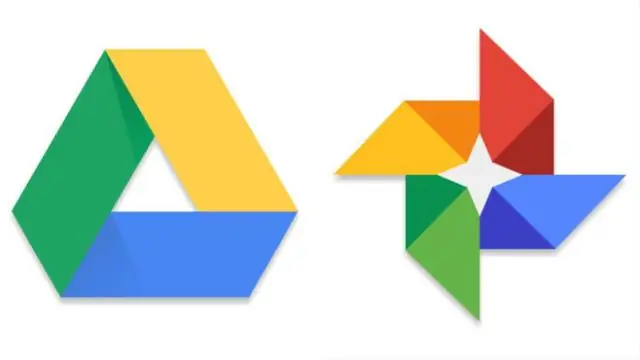
10 шілдеден бастап Google Google Photos қолданбасын Google Drive-тан толығымен ажыратады. Жаңа екі жаңа бөлек сақтау қызметі басқа фотосуреттерді автоматты түрде синхрондамайды. Өзгерістен кейін сіз тек бір қызметке немесе екіншісіне жүктеп сала аласыз, бірақ екеуіне де емес
Log4j2 қасиеттері қайда кетеді?
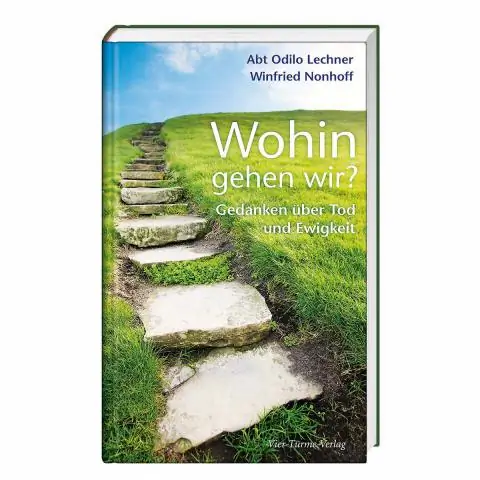
Сынып жолындағы қасиеттер. Spring Boot қолданбасында log4j2. сипаттар файлы әдетте ресурстар қалтасында болады. Log4J 2 конфигурациясын бастамас бұрын Log4J 2 арқылы журнал хабарламаларын жасау үшін Java класын жазамыз
Хат жіберген кезде менің мекен-жайым қайда кетеді?
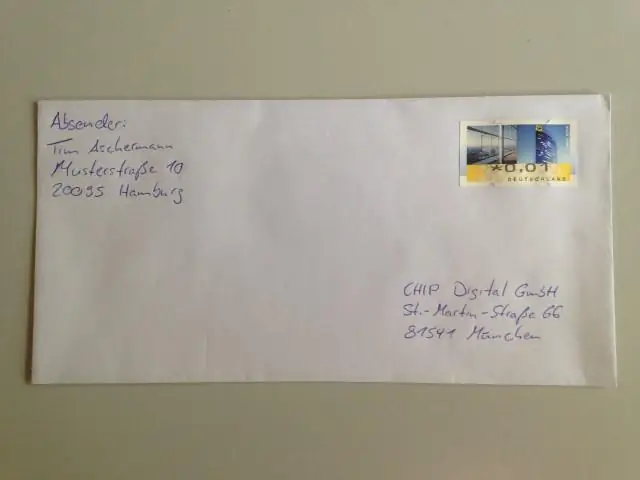
Мұнда бірнеше кеңестер берілген: Мекенжайды ортаға қойыңыз. Бірінші жолда сіз хат жіберетін адамның аты көрсетіледі. Олардың көше мекенжайы екінші жолда. Үшінші жолда қала немесе қала, штат және пошта индексі өтеді. анық басып шығаруды ұмытпаңыз. Жоғарғы сол жақ бұрышқа аты-жөніңізді және мекенжайыңызды енгізіңіз
Бастау сценарийлері қайда кетеді?

Бастау сценарийлері /etc/init/ каталогында a бар. conf кеңейтімі. Сценарийлер «Жүйелік тапсырмалар» деп аталады және sudo артықшылықтары арқылы іске қосылады. Жүйелік тапсырмалар сияқты бізде де $HOME мекенжайында орналасқан "Пайдаланушы тапсырмалары" бар
Мұрағатталған фотосуреттер Google Photos қайда кетеді?

Суреттерді мұрағатқа жылжыту Android телефонында немесе планшетінде Google Photosapp қолданбасын ашыңыз. Google есептік жазбаңызға кіріңіз. Фотосуретті таңдаңыз. Қосымша мұрағат опциясын түртіңіз. Қосымша: Google Photos қолданбасында Photos көрінісінен мұрағатталған кез келген фотосуреттерді көру үшін Мәзір Мұрағат түймесін түртіңіз
